Mündəricat
Bu məqalədə siz Excel-də vergüllə asanlıqla sütunu bölmək üçün 8 müxtəlif üsulları öyrənəcəksiniz.
Yüklə Təcrübə İş Kitabı
Excel faylını aşağıdakı linkdən yükləyə və onunla birlikdə məşq edə bilərsiniz.
Sütunu vergüllə bölmək.xlsm
Excel-də sütunu vergüllə bölmək üçün 8 üsul
1. Excel-də sütunu vergüllə bölmək, mətni sütunlara çevirmək köməkçisi ilə
sütunu vergüllə bölmək üçün Mətni Sütunlara Çevirmə Sihirbazından istifadə edərək,
❶ Məlumatlarınızı seçin və sonra
❷ Data ➤ Məlumat Alətləri <2 bölməsinə keçin>➤ Mətn Sütunlara.
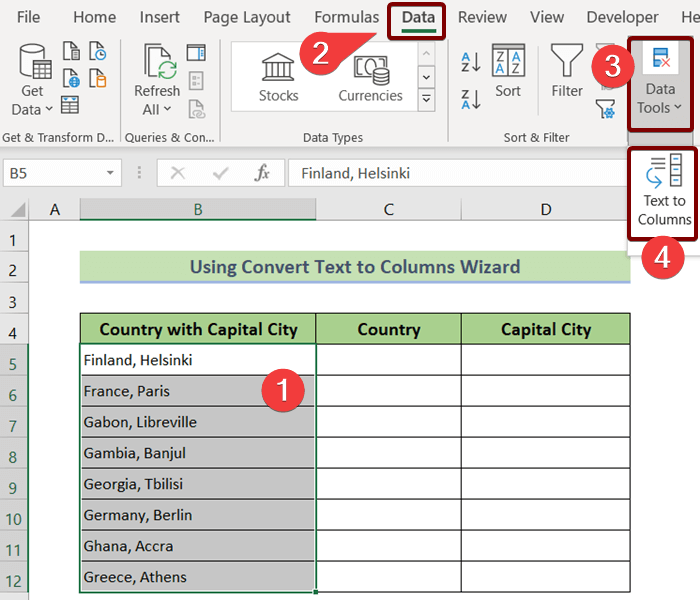
Mətni Sütunlara Çevirmə Sihirbazı görünəcək.
❸ Seçin Məhdud və Növbəti düyməsini basın.
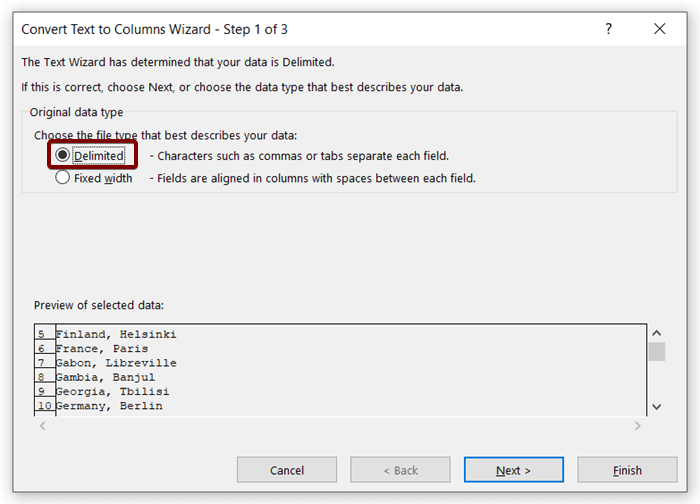
❹ Vergül Məhdudiyyətlər olaraq seçin və Növbəti yenə vurun.
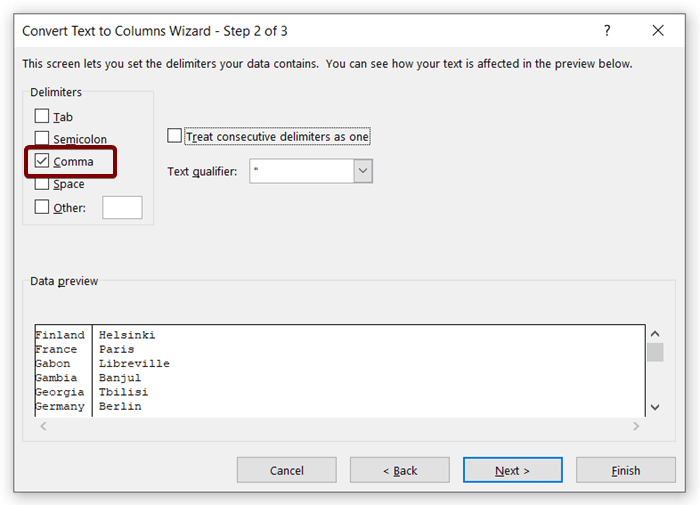
❺ Təyinat olaraq xana ünvanını daxil edin və Bitir düyməsini basın.
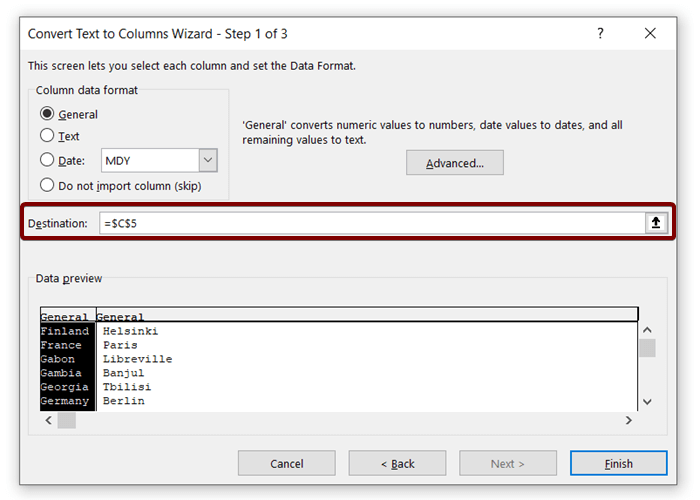
Bu, vergül yerinə sütun iki sütuna bölünəcək.
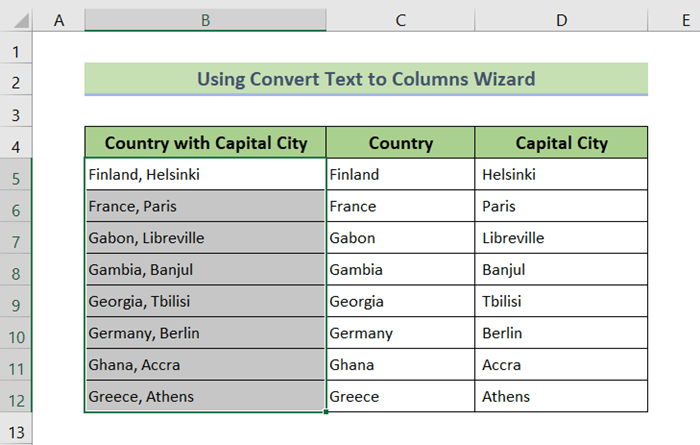
2. Excel-də Sütunu Vergüllə Bölmək üçün SOL, SAĞ, TAP və LEN funksiyalarının birləşdirilməsi
Siz SOL , SAĞ , TAP-dan istifadə edərək iki düsturdan istifadə edə bilərsiniz. və LEN sütunları bölmək üçün funksiyaları yerinə yetirir.
❶ Əvvəlcə aşağıdakı formulanı C5 xanasına daxil edin.
=LEFT(B5,FIND(",",B5)-1) ❷ Sonra ENTER düyməsini basın.
Düsturun Dağılımı
- B5 a ilə mətnlər var vergül .
- FIND(“,”,B5) xanada vergül
- SOL axtarır (B5,FIND(“,”,B5)-1) sol tərəfdən ilk vergül görünməzdən əvvəl mətnləri qaytarır.

❸ Bundan sonra D5 xanasına aşağıdakı düsturu daxil edin.
=RIGHT(B5,LEN(B5)-FIND(",",B5)) ❹ Sonra ENTER
Düsturun Dağılımı
- B5 vergüllə yazılmış mətnlərə malikdir.
- FIND(“,”,B5) B5 xanasında vergülü axtarır.
- RIGHT(B5,LEN(B5)) -FIND(“,”,B5)) sağ tərəfdən birinci vergül göründükdən sonra mətnləri qaytarır.
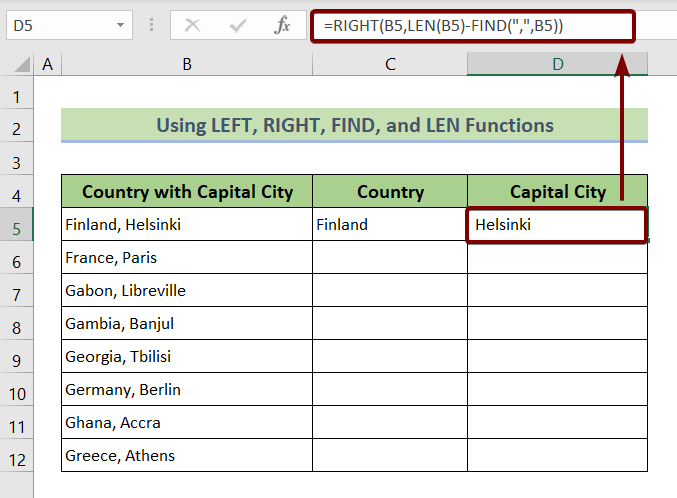
❺ Xanaları seçin C5 və D5 və Doldurma Dəstəyi ikonasını C12 və D12 xanalarına qədər dartın.
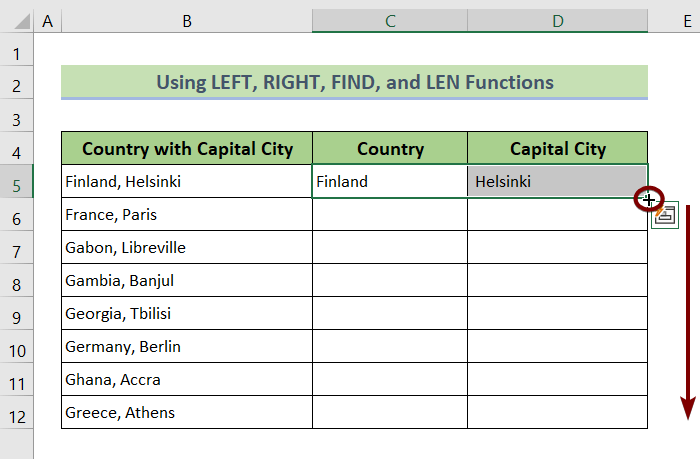
. Bu iki düstur vergül yerinə sütunu iki sütuna böləcək.
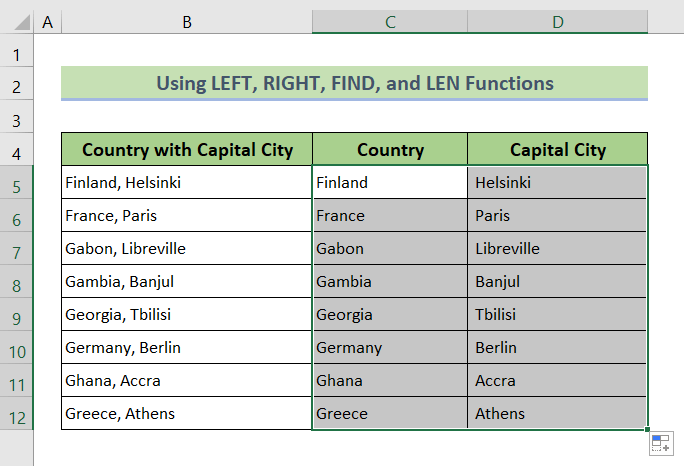
Ətraflı oxu: Bir Sütunu Çoxsaylı Sütunlara Bölmək üçün Excel Düsturu (4 Nümunə)
3. Excel-də Sütunu Vergüllə Bölmək üçün Dinamik Massiv Düsturunu tətbiq edin
Bu metodda istifadə edilən dinamik massiv düsturu avtomatik olaraq vergülləri olan sütunu sütunlara ayıra bilər.
Bundan istifadə etmək üçün
❶ Aşağıdakı düsturu
=TRANSPOSE(FILTERXML("" &SUBSTITUTE(B5,",","") & "","//s"))
❷ Sonra ENTER düyməsini basın.
formula massiv düsturudur, o, avtomatik olaraq parçalanmış verilənləri D5 xanasında saxlayacaq, buna baxmayaraq formula xanada tətbiq edilmişdir C5 .
Formula Dağılımı
- ƏVƏZƏT (B5,"," ,””)
Əvəz etmə funksiyası B5 xanasındakı vergülü boşluqla əvəz edir.
- FILTERXML(“” &SUBSTITUTE(B5,”,”,””)
FILTERXML funksiyası boşluqlarla ayrılmış məlumatları filtrləyir.
- TRANSPOZIUM(FILTERXML(“” &ƏVƏZİNƏ(B5,”,”,””) & “”,”//s”))
TRANSPOSE funksiyası B5 xanasındakı məlumatları iki fərqli sütuna bölür.
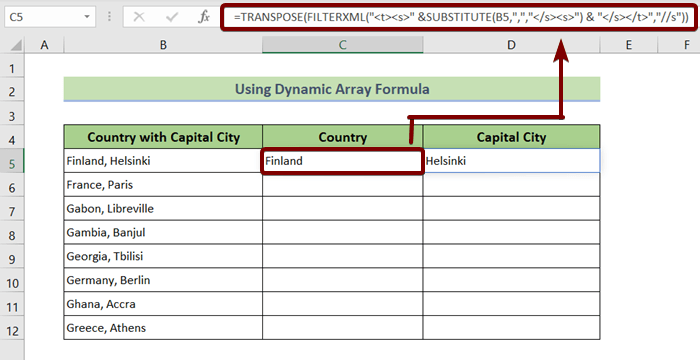
❸ -i dartın Dəstəyi işarəsini C5 xanasından C12 -ə doldurun.
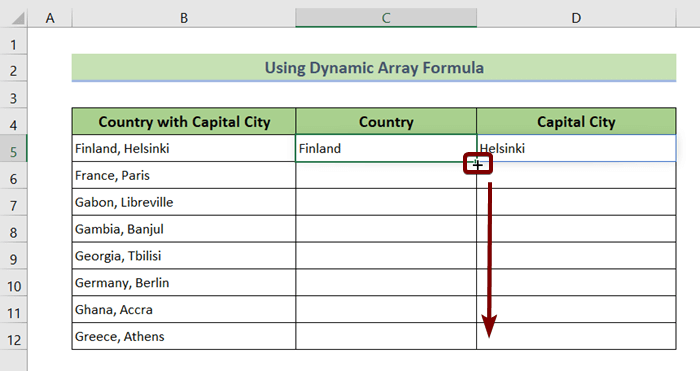
İndi siz bölünmə <2-ni görəcəksiniz>məlumatları iki müxtəlif sütuna.
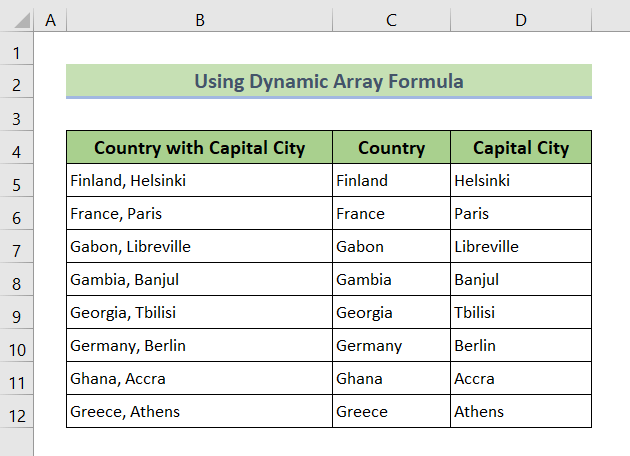
Ətraflı oxuyun: Excel-də bir sütunu birdən çox sütuna necə bölmək olar (7 asan yol)
4. Excel-də Sütunu Flaş Doldurmasından istifadə edərək Vergüllə Bölün
Siz sütunu asanlıqla bölmək üçün Flash Doldur funksiyasından istifadə edə bilərsiniz.
❶ Ölkə sütununda vergüllə qarşılaşmadan əvvəl məlumat daxil etməyə başlayın.
❷ Sonra r iki ardıcıl xanaya məlumat daxil etdikdə, Excel təkliflər göstərəcək. Qəbul etmək üçün ENTER düyməsini basın.
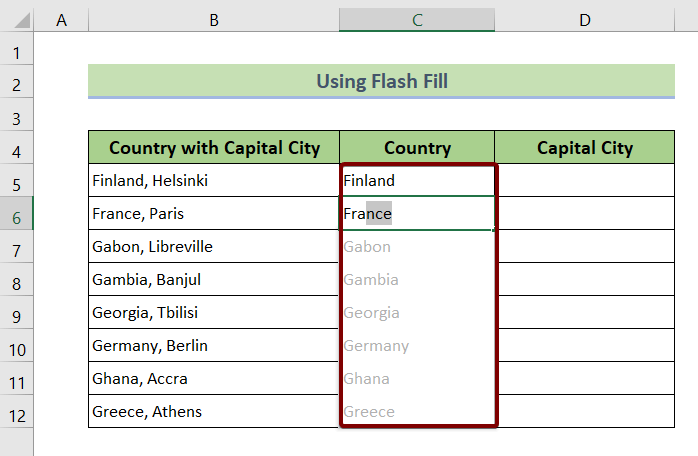
❸ İndi Paytaxt<2 sütununda vergüldən sonra məlumat daxil etməyə başlayın>.
❹ Məlumatları iki ardıcıl xanaya daxil etdikdən sonra Excel təkliflər göstərəcək. Yenidən qəbul etmək üçün ENTER düyməsinə basın.
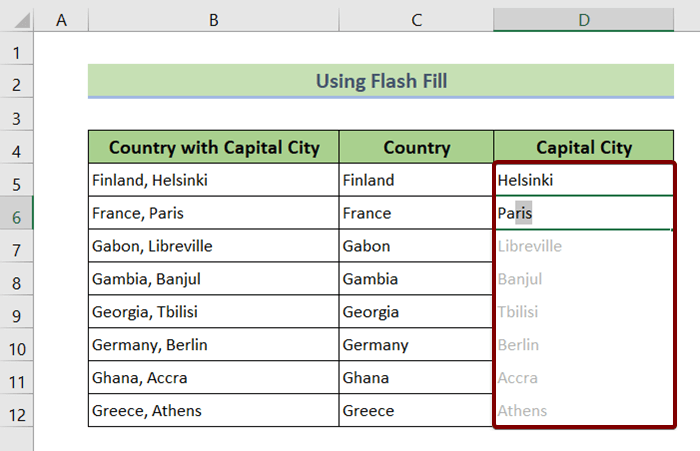
İndi datanızı iki fərqli hissəyə böləcəksiniz.sütunlar.
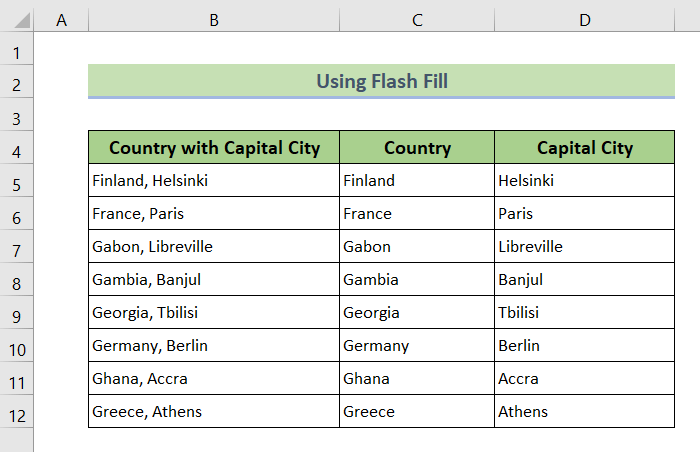
5. Excel-də sütunu CSV faylından istifadə edərək vergüllə ayırın
İzlənməsi Vergül olan CSV faylı Ayrılmış Dəyər sütunu avtomatik olaraq vergüllə ayıra bilər.
Bu necə işləyir.
❶ və kopyalayın. əvvəlcə məlumatınız.
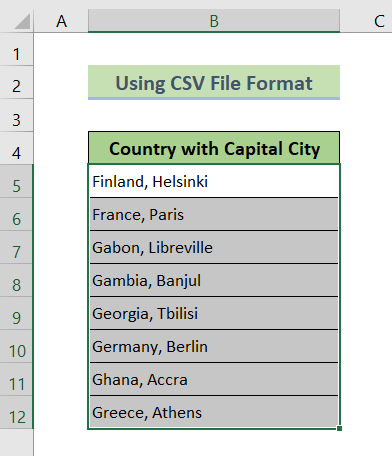
❷ Qeyd dəftərini açın və Onları orada yerləşdirin.
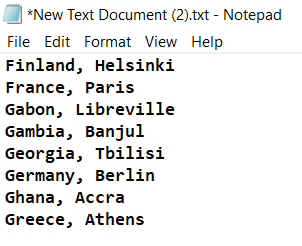
❸ İndi faylı CSV faylı kimi yadda saxlayın.
mətn faylını CSV faylı kimi saxlamaq üçün sadəcə fayl uzantısını CSV kimi redaktə edin.
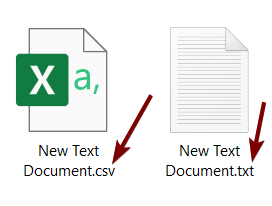
❹ İndi CSV faylını açın və siz məlumatların avtomatik olaraq vergüllə iki sütuna bölündüyünü görəcək.
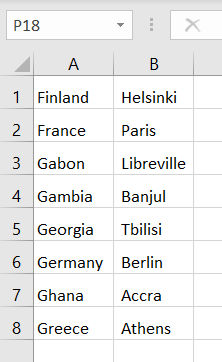
6. Excel-də sütunu vergüllə bölmək üçün VBA kodundan istifadə edin
Aşağıdakı boş sütunlara baxın, məsələn, Ölkə və Paytaxt .
Biz VBA kodundan istifadə edəcəyik. 1> Paytaxtlı Ölkə sütunundan məlumatı bölün.
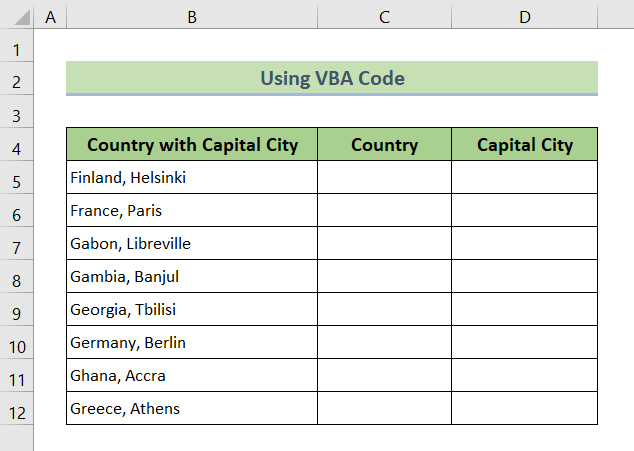
❶ Açmaq üçün əvvəlcə ALT + F11 basın VBA Redaktoru.
❷ Sonra <1-ə keçin> ➤ Modulu daxil edin.
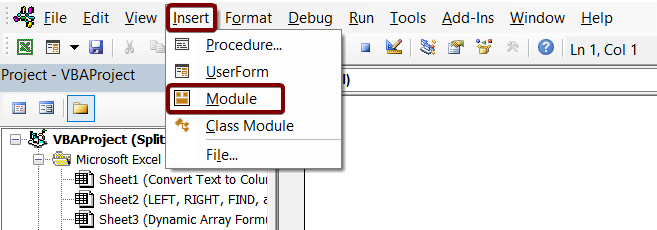
❸ Aşağıdakı VBA kodu VBA redaktoruna daxil edin.
9734
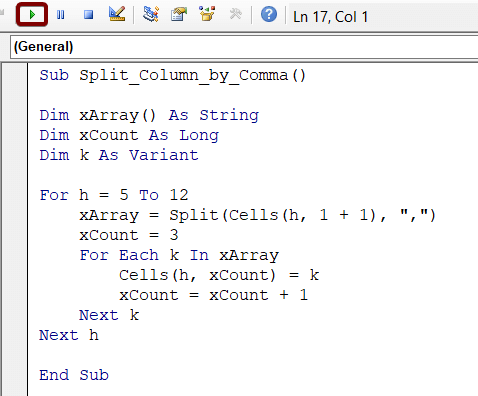
Kod Dağılımı
- Birinci I elan etdi 3 dəyişən.
- Sonra mən Nested For döngüsünü işlətdim.
- birinci For döngəsinin daxilində istifadə etdim. və Hüceyrələr funksiyalarını -dən verilənləri vergüllə bölmək - iki ayrı yerə bölməkxanalar.
❹ VBA kodunu yadda saxlayın.
❺ İndi F5 düyməsinə basın> kodu çalıştırın.
Bu avtomatik olaraq sütununu Paytaxtlı Ölkə Ölkə və
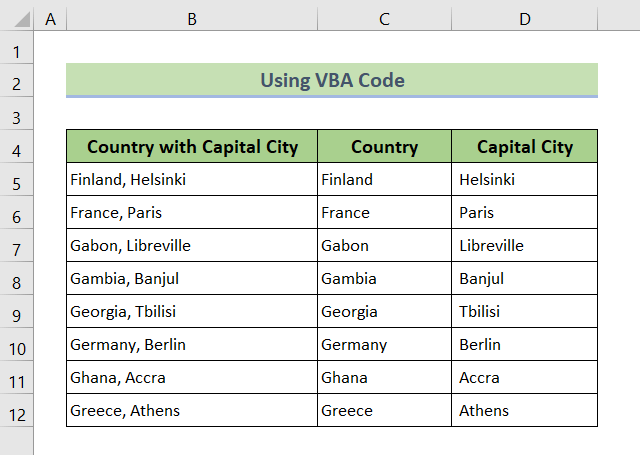
7. Power Query istifadə edərək Excel-də sütunu vergüllə ayırın
aşağıdakı addımları yerinə yetirin. sütunu Excel-də vergüllə Güc sorğusundan istifadə etməklə.
❶ Data ➤ Məlumat əldə edin<2 bölməsinə keçin> ➤ Fayldan ➤ Excel İş Kitabından.
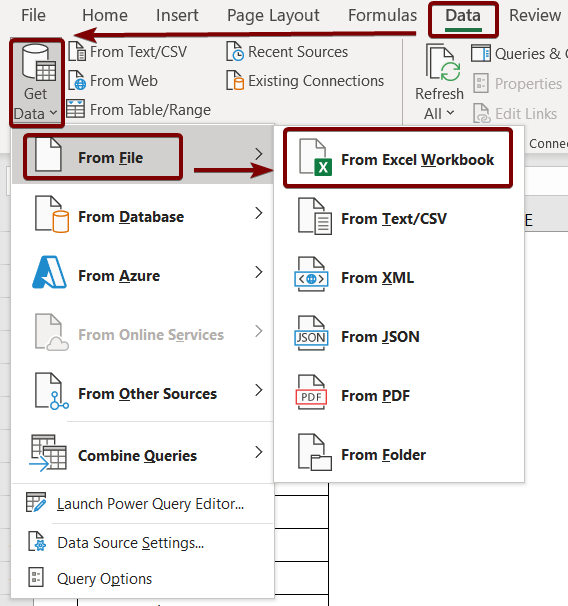
❷ Navigator pəncərəsindən iş vərəqinin adı bölmək üçün verilənlərə malikdir.
❸ Sonra Məlumatları Transformasiya et.
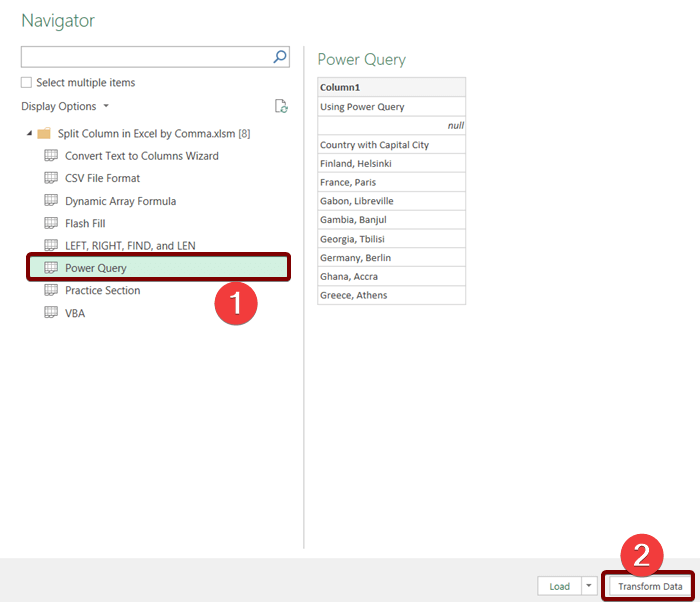
❹ İndi keçin Transform ➤ Bölünmüş Sütun ➤ Ayırıcı ilə.
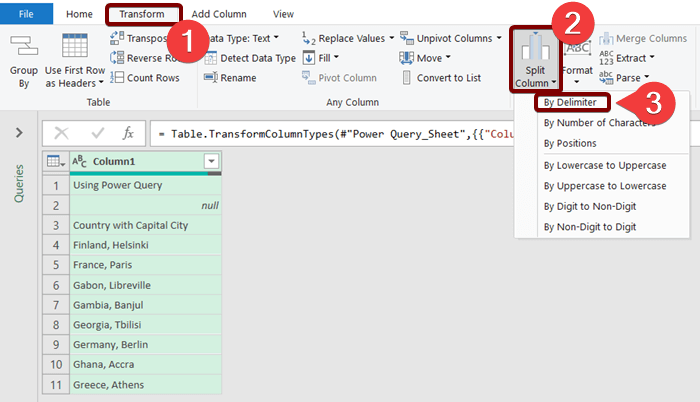
Sütunu Ayırıcı ilə Bölün dialoq qutusu görünəcək.
❺ Seçin və ya Ayırıcıyı daxil edin açılan menyudan Vergül seçin.
❻ Sonra OK düyməsini basın.
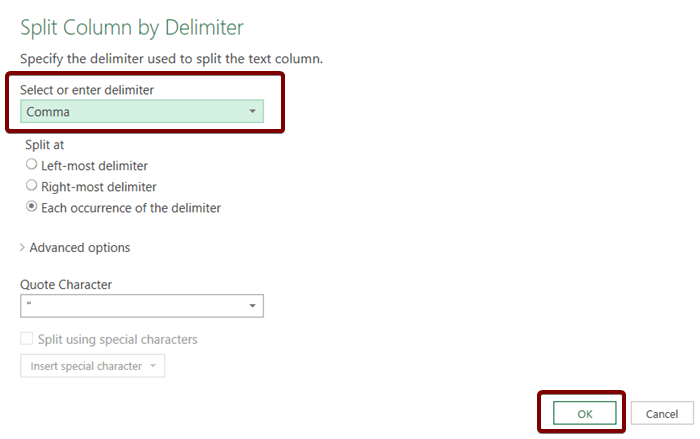
İndi datanız avtomatik olaraq spl iki sütun bir vergül ilə ayrılır.
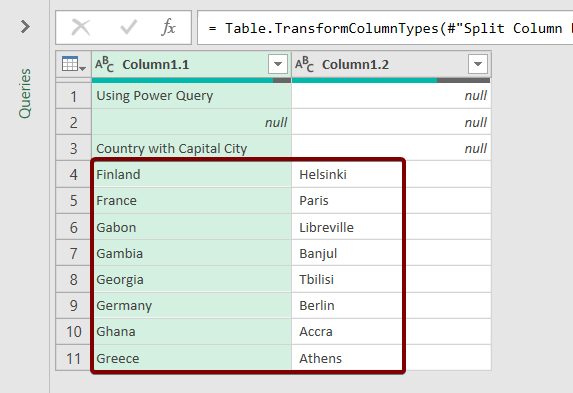
Ətraflı oxuyun: Excel Power Query-də Sütunu Bölmək Necə (5 Asan Metod)
8. Power Pivot-dan istifadə edərək Excel-də Sütunu Vergüllə Bölün
Siz Power Pivot-dan istifadə edə bilərsiniz Excel-də sütunu vergüllə bölmək funksiyası.
Bunun üçün
❶ Power Pivot ➤ Məlumat Modelinə əlavə edin.
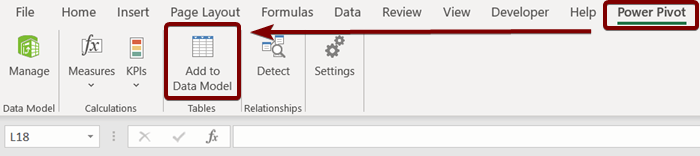 bölməsinə keçin.
bölməsinə keçin.
❷ Cədvəl diapazonunu Cədvəl yarat dialoq qutusuna daxil edin və OK düyməsini basın.
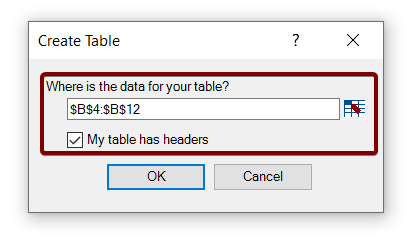
❸ İndi daxil edin Hesablanmış Sütun 1 sütununun yuxarı xanasında aşağıdakı düstur.
= LEFT ( [Country with Capital City], FIND ( ",", Table2[Country with Capital City]) - 1 ) ❹ Sonra ENTER
Formula Bölməsi
- TAP ( ",", Cədvəl2[Paytaxtlı Ölkə ])
FIND funksiyası Paytaxtının olduğu ölkə sütununda vergül axtarır.
- SOL ( [Paytaxt olan ölkə], FIND ( ",", Cədvəl2[Paytaxt olan ölkə]) – 1 )
SOL funksiya sol tərəfdən vergüldən əvvəl məlumatları qaytarır.
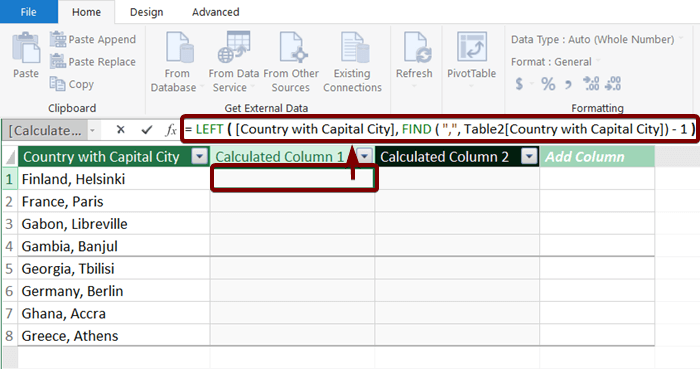
Hesablanmış Sütun 1 vergüldən əvvəl verilənlərlə doldurulacaq. görünür.
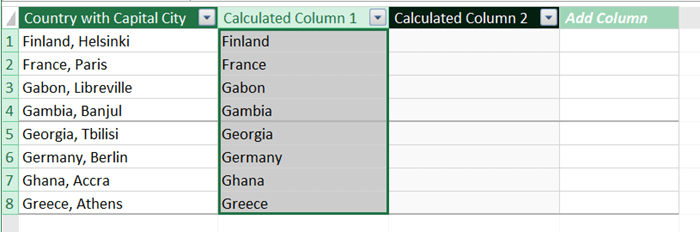
❺ İndi aşağıdakı formulanı Hesablanmış Sütun 2 sütununun yuxarı xanasına daxil edin.
= RIGHT ([Country with Capital City], LEN (Table2[Country with Capital City]) - FIND ( ",", Table2[Country with Capital City]) ) ❻ Sonra ENTER düyməsini basın.
Formula Bölməsi
- TAP ( “,”, Cədvəl2[Paytaxtının olduğu ölkə])
FIND funksiyası Paytaxtının olduğu ölkə sütununda vergül axtarır.
- LEN (Cədvəl2[Paytaxtlı Ölkə])
LEN funksiyası Paytaxtlı Ölkə sütununda mətnlərin uzunluğunu hesablayır.
- SAĞ ([Paytaxtlı Ölkə], LEN (Cədvəl2[Paytaxtlı Ölkə]) – TAP ( ",", Cədvəl2[ÖlkəPaytaxt]) )
RIGHT funksiyası sağ tərəfdən vergüldən sonra verilənləri qaytarır.
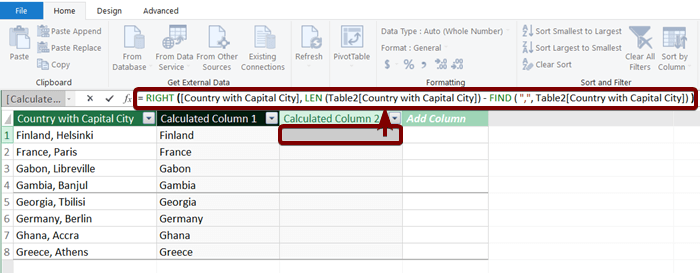
Hesablanmış Sütun 2 vergül göründükdən sonra məlumatla doldurulacaq.
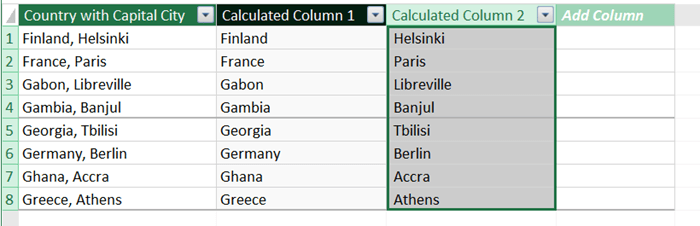
Təcrübə Bölməsi
Siz alacaqsınız Təqdim olunan Excel faylının sonunda aşağıdakı ekran görüntüsü kimi Excel vərəqi. Bu məqalədə müzakirə olunan bütün üsulları tətbiq edə bilərsiniz.
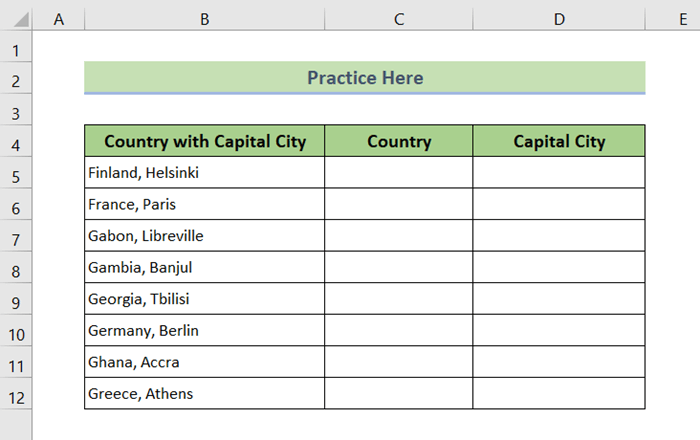
Nəticə
Xülasə etmək üçün biz sütunu bölmək üçün 8 üsuldan bəhs etdik. Excel-də vergüllə. Sizə bu məqalə ilə birlikdə əlavə edilmiş təcrübə iş kitabını yükləmək və bununla bağlı bütün üsulları tətbiq etmək tövsiyə olunur. Və aşağıdakı şərh bölməsində hər hansı bir sual verməkdən çəkinməyin. Bütün müvafiq sorğulara ən qısa zamanda cavab verməyə çalışacağıq. Və daha çox araşdırmaq üçün Exceldemy saytımıza daxil olun.

